Wie man eine Facebook-Story erstellt

Facebook-Geschichten machen viel Spaß. Hier erfahren Sie, wie Sie eine Story auf Ihrem Android-Gerät und Computer erstellen können.
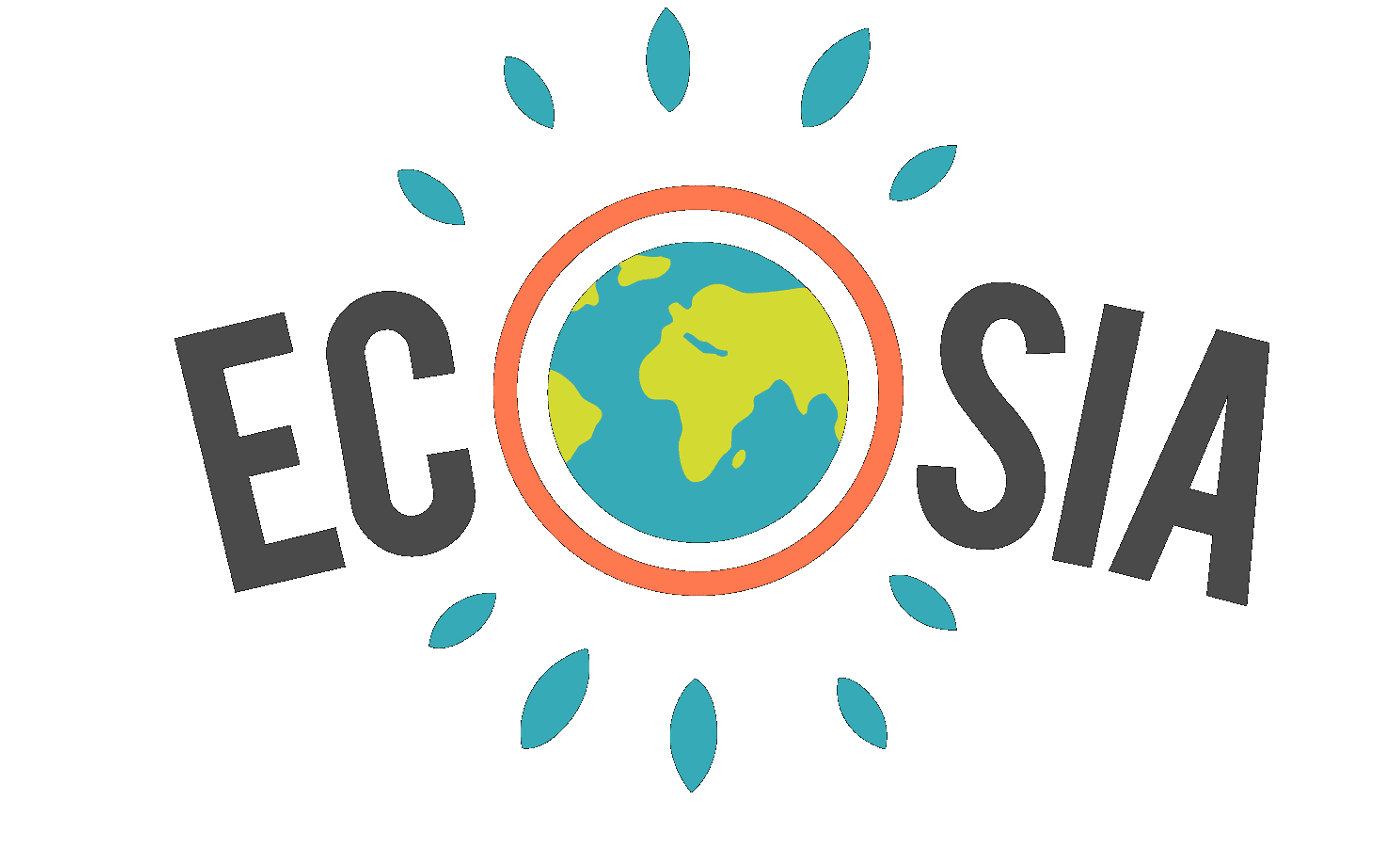
Die meisten modernen Browser verwenden die URL-Leiste als Doppelzweck-Suchleiste. Auf diese Weise können Sie das Durchsuchen Ihrer bevorzugten Suchmaschine überspringen, bevor Sie Ihre Suchanfrage eingeben können. Stattdessen können Sie direkt in die URL-Leiste eingeben, was Sie wollen, URLs und Suchanfragen sind beide in Ordnung.
Suchmaschinen schlagen unter anderem potenzielle Suchanfragen vor, während Sie Ihre Suchanfrage eingeben. Diese vorgeschlagenen Suchen basieren auf Ihrem Such-/Internetverlauf und basieren auf dem, wonach andere Benutzer bei der Eingabe ähnlicher Suchanfragen gesucht haben.
Browser schlagen häufig URLs vor, zu denen Sie basierend auf Ihrem Internetverlauf möglicherweise erneut navigieren möchten. Sie enthalten auch Suchvorschläge. Möglicherweise möchten Sie jedoch nicht, dass Ihr Browser Suchen oder Websites vorschlägt. Wenn Sie dies nicht tun, können Sie die Funktion über die In-App-Einstellungen deaktivieren.
Um auf die In-App-Einstellungen zugreifen zu können, müssen Sie zuerst auf das Dreifach-Punkt-Symbol in der oberen rechten Ecke der App tippen.
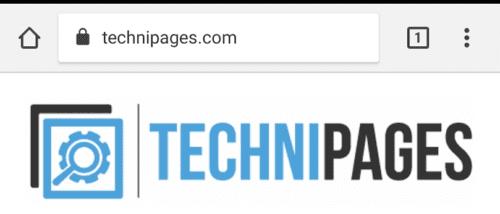
Tippen Sie auf das Dreipunkt-Symbol, um auf die Einstellungen zuzugreifen.
Tippen Sie anschließend auf „Einstellungen“, die an zweiter Stelle im Dropdown-Menü stehen, um die In-App-Einstellungen zu öffnen.
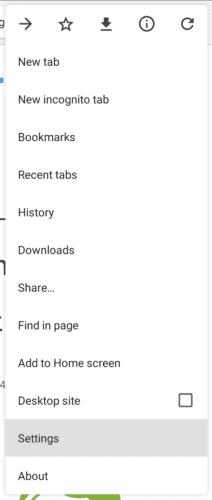
Tippen Sie auf „Einstellungen“, die sich an zweiter Stelle im unteren Bereich des Dropdown-Menüs befinden, um die In-App-Einstellungen zu öffnen.
Tippen Sie in den Einstellungen auf "Datenschutz", um auf die Datenschutzeinstellungen zuzugreifen.
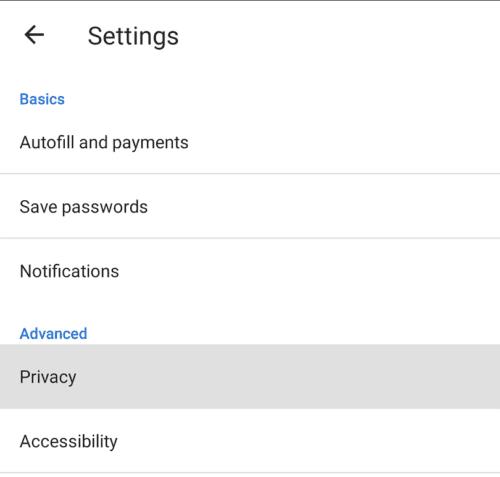
Tippen Sie auf „Datenschutz“, um auf die Datenschutzeinstellungen zuzugreifen.
Sie können Such- und Websitevorhersagen deaktivieren, indem Sie das Kontrollkästchen für "Such- und Websitevorschläge" deaktivieren, wodurch beide Funktionen deaktiviert werden. Leider gibt es keine Möglichkeit, das eine zu aktivieren, das andere jedoch nicht. Wenn Sie nur einen möchten, müssen Sie entscheiden, ob Sie beide oder keines von beiden aktivieren möchten.
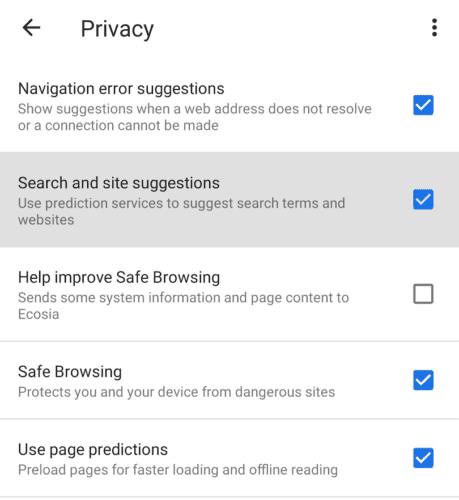
Deaktivieren Sie das Kontrollkästchen für "Such- und Websitevorschläge", um Suchvorschläge zu deaktivieren.
Tipp: Sie können auch „Seitenvorhersagen verwenden“ deaktivieren. Diese Einstellung lädt bestimmte Webseiten vor, auf die der Browser voraussagt, dass Sie darauf klicken würden. Das Deaktivieren dieser Einstellung wäre hilfreich, wenn Sie eine besonders enge monatliche Datenobergrenze haben.
Facebook-Geschichten machen viel Spaß. Hier erfahren Sie, wie Sie eine Story auf Ihrem Android-Gerät und Computer erstellen können.
Erfahren Sie, wie Sie nervige automatisch abspielende Videos in Google Chrome und Mozilla Firefox mit diesem Tutorial deaktivieren.
Lösen Sie ein Problem, bei dem das Samsung Galaxy Tab S8 auf einem schwarzen Bildschirm feststeckt und sich nicht einschalten lässt.
Möchten Sie E-Mail-Konten auf Ihrem Fire-Tablet hinzufügen oder entfernen? Unser umfassender Leitfaden führt Sie Schritt für Schritt durch den Prozess und macht es schnell und einfach, Ihre E-Mail-Konten auf Ihrem Lieblingsgerät zu verwalten. Verpassen Sie nicht dieses unverzichtbare Tutorial!
Ein Tutorial, das zwei Lösungen zeigt, wie Sie dauerhaft verhindern können, dass Apps beim Start auf Ihrem Android-Gerät gestartet werden.
Dieses Tutorial zeigt Ihnen, wie Sie eine SMS von einem Android-Gerät mit der Google Nachrichten-App weiterleiten.
Haben Sie ein Amazon Fire und möchten Google Chrome darauf installieren? Erfahren Sie, wie Sie Google Chrome über eine APK-Datei auf Kindle-Geräten installieren können.
So aktivieren oder deaktivieren Sie die Rechtschreibprüfung in Android OS.
Erfahren Sie verschiedene Methoden, um Apps auf dem Amazon Fire Tablet herunterzuladen und zu installieren, indem Sie diesem mühelosen und schrittweisen Leitfaden folgen!
Als Samsung seine neue Reihe von Flaggschiff-Tablets vorstellte, gab es viel Aufregung. Das Galaxy Tab S9 und S9+ bieten nicht nur die erwarteten Upgrade







